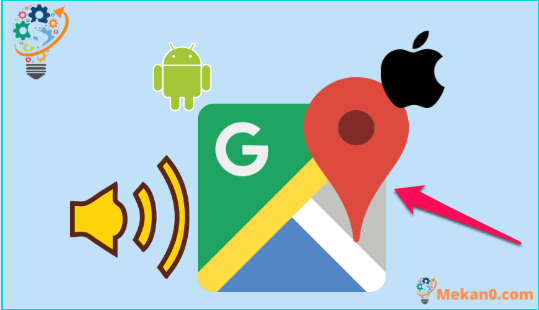Kif tibdel il-vuċi tan-navigazzjoni fil-Google Maps fuq Android u iPhone
Google Maps hija l-aqwa għodda ta’ navigazzjoni għal smartphones Android u iOS, u x’aktarx li diġà għandek fuq it-tagħmir Android tiegħek.
Huwa softwer ta' navigazzjoni mill-aqwa li jagħti lill-utenti direzzjonijiet mingħajr idejn, notifiki tal-ivvjaġġar u aktar.Navigazzjoni mingħajr idejn f'Google Maps jippermettilek tirċievi struzzjonijiet mingħajr ma jkollok bżonn tħares lejn l-apparat waqt is-sewqan.
L-iktar karatteristika interessanti hija li Google Maps jippermettilek taġġusta gradwalment il-vuċi fin-navigazzjoni. _Il-vuċi ta' Google Maps hija ssettjata għall-Ingliż tal-Istati Uniti b'mod awtomatiku, iżda tista' tibdelha skont il-preferenza tiegħek. _ _
Bħala riżultat, f'din il-post, aħna ser nuruk kif tibdel il-vuċi ta 'Google Maps fuq l-ismartphone Android tiegħek pass pass. Tista' tuża dan il-metodu biex tippersonalizza l-vuċi tan-navigazzjoni ta 'Google Maps. __Ejja nagħtu ħarsa.
1. L-ewwelnett, aġġorna l-app Google Maps għal Android fuq il-Aħżen Google Play .
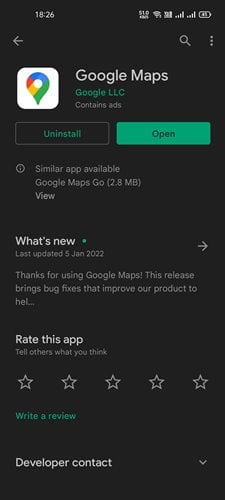
2. Tektek fuq l-istampa tal-profil tiegħek fl-app Google Maps.
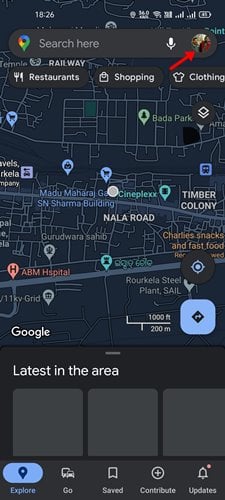
3. Se tidher il-paġna tas-settings. _Kif muri fil-figura hawn taħt, agħżel l-għażla "Settings".
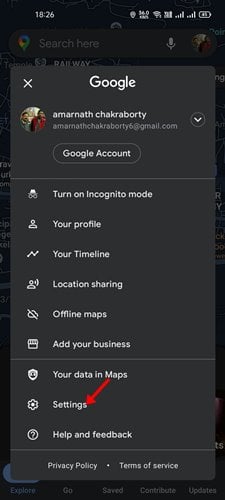
4. Skrollja 'l isfel għall-għażla Settings tan-Navigazzjoni taħt Settings.
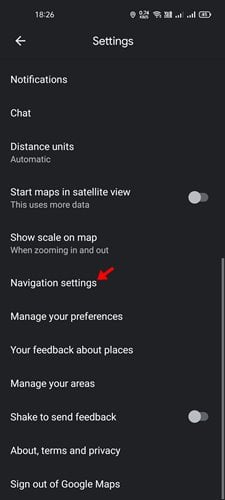
5. Agħżel l-għażla Agħżel Awdjo mill-menu tan-navigazzjoni, kif muri hawn taħt.
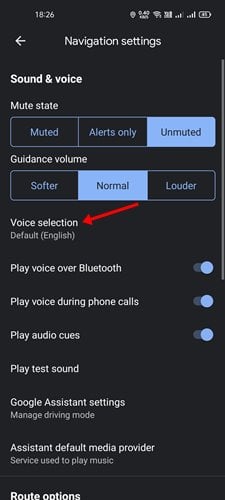
6. Lista ta 'vuċijiet possibbli tista' tidher taħt l-għażla tal-vuċi. _ _ Aqleb il-ħoss tan-navigazzjoni fil-Google Maps billi tagħżel waħda minn dawn l-għażliet.
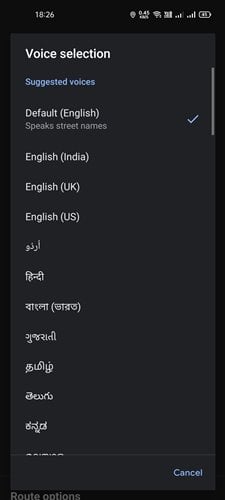
Dak hu! Dak għamilt. Fuq Android, hawn kif tibdel il-ħoss tan-navigazzjoni ta' Google Maps. _
Fil-Google Maps għall-iPhone, m'hemm l-ebda għażla li tinbidel il-vuċi tan-navigazzjoni. Bħala riżultat, biex tbiddel il-vuċi, għandek tibdel il-lingwa tal-iPhone. _
Madankollu, dan il-mod se jaffettwa l-ħoss tal-apps kollha tal-iPhone tiegħek. Hawn huma xi azzjonijiet sempliċi li għandek tieħu.
1. L-ewwel, mur l-issettjar tal-iPhone tiegħek u agħżel it-tab "Ġenerali".
2. Agħżel Ġenerali > Lingwa u Reġjun mil-lista li tinżel. _
3. Agħżel l-għażla tal-lingwa iPhone mil-lista tal-lingwa u tar-reġjun. _
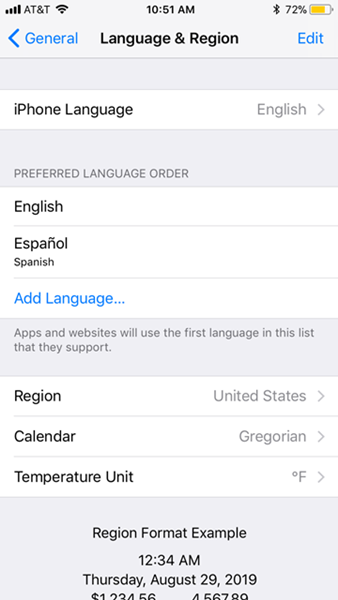
4. Agħżel il-lingwa li trid tuża. Ibda mill-ġdid l-iPhone tiegħek u tiftaħ Google Maps wara.
Dan hu! Hekk għamilt. L-app Google Maps għall-iPhone se tiġi aġġornata biex tirrifletti l-lingwa ġdida tal-vuċi.
Tista' tbiddel il-vuċi default tal-Google Assistant, bħalma tagħmel b'Google Maps. Nittama li sibt dan l-artikolu utli! Jekk jogħġbok xerred il-kelma lil sħabek ukoll. Jekk għandek xi mistoqsijiet, jekk jogħġbok ħallihom fit-taqsima tal-kummenti hawn taħt.